ウルトラASPの「ウルトラ実況ライブ」等の各種ツールを、全ページ(トップページ、カテゴリ、商品ページ等)へ掲載するための一般的な方法をご説明いたします。
(RMSにてテンプレート自動選択中に設定しているページへ掲載されます。個別にテンプレートを設定しているページは、各テンプレートにて別途ご登録ください)
掲載に先立ちまして、ウルトラASPの各サービスの表示設定をお済ませの上、掲載用タグの取得を行ってください。 その手順につきましては、各サービスごとに用意しておりますクイックスタートをご参照ください。
- ウルトラ藤井ちゃん クイックスタート
- ウルトラ藤井ちゃん+ クイックスタート
- ウルトラランキング クイックスタート
- ウルトラ実況ライブ クイックスタート
- ウルトラ実況レビュー クイックスタート
- あんしん出荷日バナー クイックスタート
- ランキング受賞速報 クイックスタート
- ウルトラ新着速報 クイックスタート
- 手間なしイベントバナー クイックスタート
- 手間なし新着ニュース クイックスタート
- ウルトラショーケース クイックスタート
- 手間なしスライドバナー クイックスタート
トップページの編集画面や、各商品ページの登録画面にて個別に登録する方法もありますが、共通説明文(大)を利用することで、テンプレート自動選択中の全ページに掲載することが可能です。(以下の各画像をクリックすると拡大します)
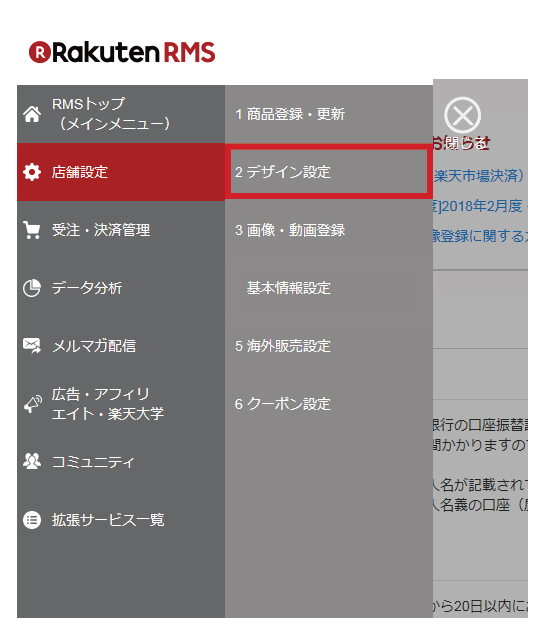 【1】 RMSの店舗設定の中にある「2 デザイン設定」をクリックします。
【1】 RMSの店舗設定の中にある「2 デザイン設定」をクリックします。
 【2】 PC デザイン設定・共通テンプレート設定の中の「共通説明文(大)」をクリックします。
【2】 PC デザイン設定・共通テンプレート設定の中の「共通説明文(大)」をクリックします。
 【3】 現在、(自動選択)となっているテンプレートの「コピー」をクリックして、新たに共通説明文(大)を作成します。
【3】 現在、(自動選択)となっているテンプレートの「コピー」をクリックして、新たに共通説明文(大)を作成します。
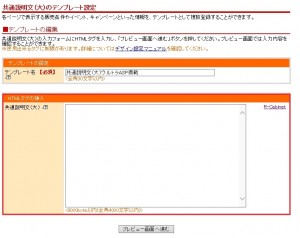 【4】共通説明文(大)のテンプレート設定画面が開きます。テンプレート名は、わかりやすい名前をお付けください。 共通説明文(大)の欄に掲載用タグを貼り付けたうえで「プレビューへ進む」ボタンをクリックし、確認の上で登録を行ってください。
【4】共通説明文(大)のテンプレート設定画面が開きます。テンプレート名は、わかりやすい名前をお付けください。 共通説明文(大)の欄に掲載用タグを貼り付けたうえで「プレビューへ進む」ボタンをクリックし、確認の上で登録を行ってください。
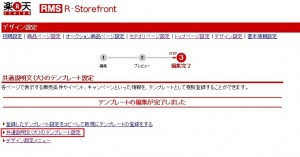 【5】「共通説明文(大)のテンプレート設定」をクリックし、先ほどの画面に戻ります。
【5】「共通説明文(大)のテンプレート設定」をクリックし、先ほどの画面に戻ります。
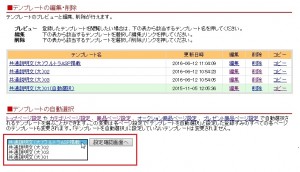 【6】次に、テンプレートの自動選択のところで、先ほど登録したテンプレートを選択し、「設定確認画面へ」をクリック。確認の上で登録します。 こちらで登録を行うと、トップページ設定、カテゴリページ設定、商品ページ設定などの各ページ設定で「共通説明文(大)」を「テンプレートを自動選択」という形で指定していた場合、自動的に新しいテンプレートで置き換わります。
【6】次に、テンプレートの自動選択のところで、先ほど登録したテンプレートを選択し、「設定確認画面へ」をクリック。確認の上で登録します。 こちらで登録を行うと、トップページ設定、カテゴリページ設定、商品ページ設定などの各ページ設定で「共通説明文(大)」を「テンプレートを自動選択」という形で指定していた場合、自動的に新しいテンプレートで置き換わります。
表示がおかしくなった場合などで取り急ぎ元に戻す場合は、この【6】の手順を、【3】のコピー元となったテンプレートを選択しなおしたうえで再度行ってください。


